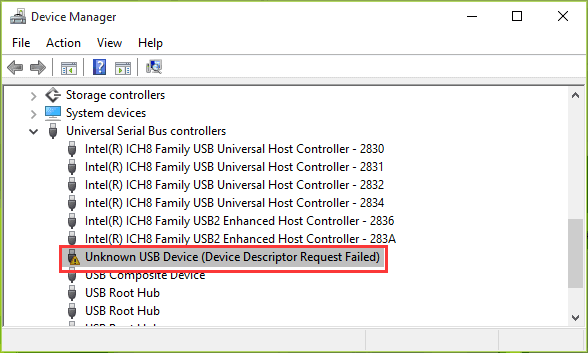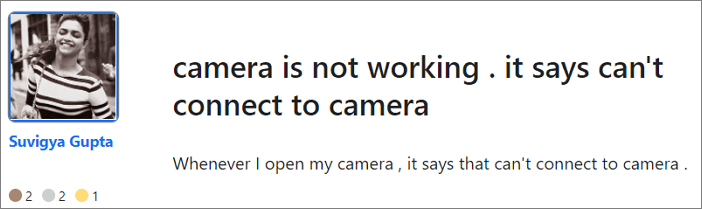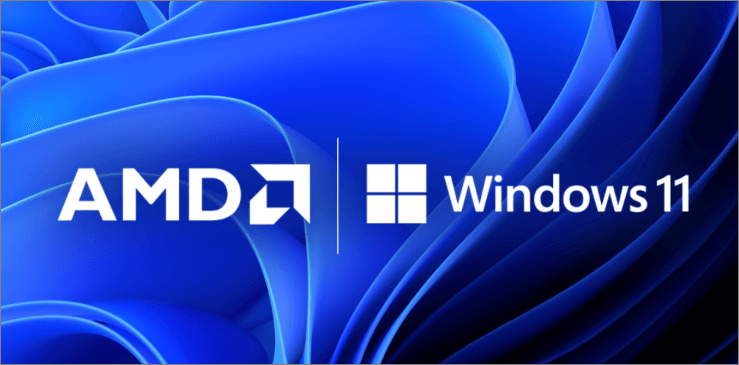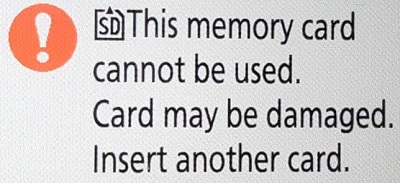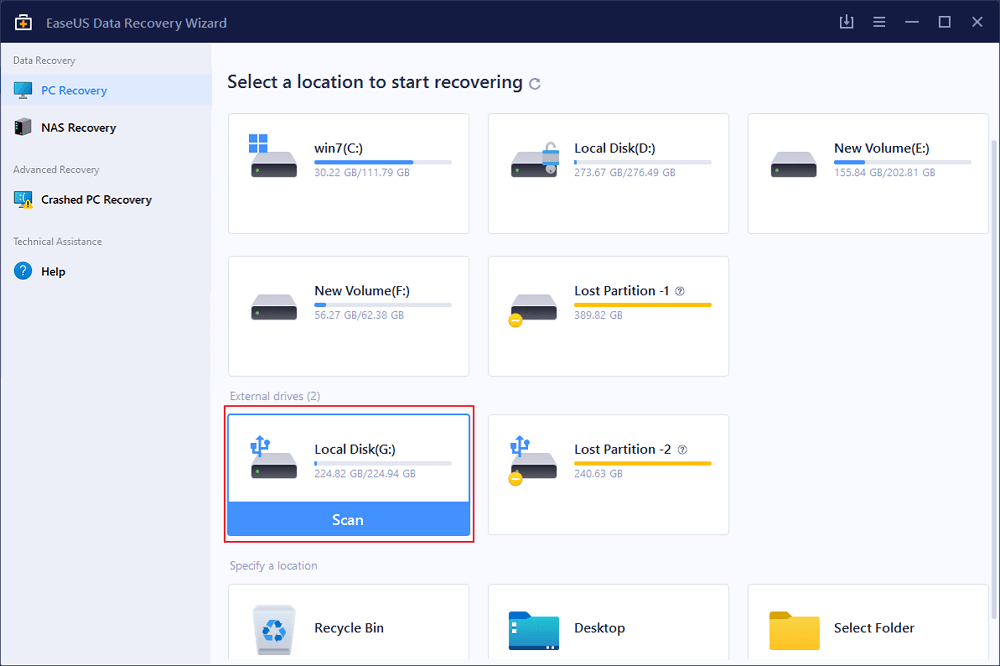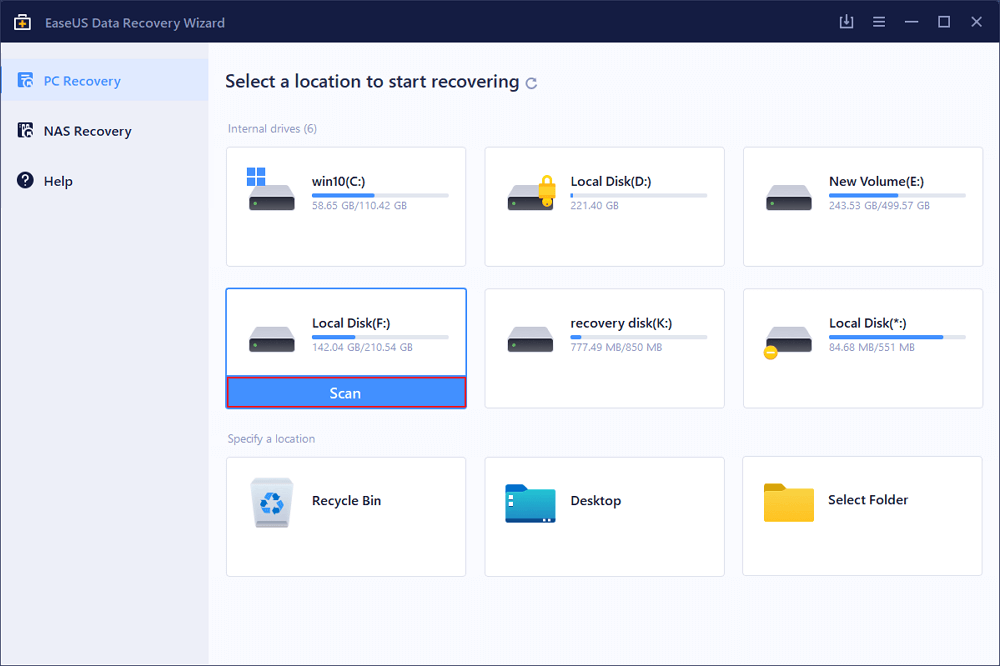페이지 목차
디지털 사진은 기존의 사진이나 필름에 비해 몇 가지 장점이 있는 추세이지만 많은 단점도 있습니다. 디지털 사진의 가장 큰 단점 중 하나는 바로 보안입니다! 디지털 사진의 손상 및 손실 가능성은 항상 존재하며 디지털 사진을 장기간 보관하는 가장 좋은 방법을 알고 싶다면 올바른 페이지에 있습니다.
이 게시물을 통해 디지털 사진을 장기간 보관하는 데 도움이 되는 가장 효과적인 방법을 제안합니다. 그럼 자세한 내용을 시작해 보겠습니다.
디지털 사진을 장기간 저장하는 7가지 방법
디지털 사진을 장기간 보관할 때 다음과 같은 가장 효과적인 6가지 방법을 추천합니다.
| 실행 가능한 솔루션 | 단계별 문제 해결 |
|---|---|
| 1. 외장 하드 드라이브 사용 | 외장 하드 드라이브를 사용하여 장기간 디지털 사진을 저장할 수 있습니다. 전체 단계 |
| 2. USB 플래시 드라이브 사용 | 플래시 USB 드라이브는 매우 편리하며 이제 더 많은 파일을 저장할 수 있습니다... 전체 단계 |
| 3. 사진을 SSD에 저장 | 다음으로 가장 효과적인 방법은 디지털 사진을 SSD에 저장하는 것입니다... 전체 단계 |
| 4. 클라우드 드라이브에 저장 | 디지털 사진의 물리적 손상을 방지하고... 전체 단계 |
| 사진을 저장하는 다른 3가지 솔루션 | 백업 및 복구 소프트웨어 실행 > 이 사진을 인쇄하여 저장... 전체 단계 |
더 나은 이해를 위해 이러한 저장 방식과 장단점에 대해 자세히 알아보겠습니다.
1. 외장 하드 드라이브를 사용하여 디지털 사진 저장
외장 하드 드라이브를 사용하여 디지털 사진을 장기간 저장할 수 있습니다. 하드 디스크에 관한 모든 경우 자기 저장소를 나타냅니다. 의심할 여지 없이 사람들과 시스템 제조업체는 솔리드 스테이트 드라이브(SSD) 사용을 선호하지만 오래된 하드 디스크는 여전히 내부 및 외부 휴대용 저장 장치로 사용되고 있습니다.

마그네틱 스토리지 시스템은 더 나은 안정성으로 방대한 양의 데이터를 저장할 수 있습니다. 그러나 용량에 관해서는 테라바이트만큼 큰 단위로 측정됩니다. 그러나 외장 하드 드라이브의 단점은 물리적 손상입니다. 따라서 외장 하드 드라이브를 사용하려면 추가 하드 드라이브를 백업 저장 장치로 보관하고 안전한 장소에 보관하는 것이 좋습니다.
장점
- 비교적 저렴
- 안정적인
- 엄청난 저장 용량
단점
- 움직이는 물리적 부품은 항상 하드 드라이브를 더 취약하게 만듬
- 어떤 재난에도 빠르게 잃는 가능성이 높음
- SSD보다 더 많이 실패할 수 있음
또한 읽기: 외장 하드 드라이브에서 데이터를 복구하는 방법
2. USB 플래시 드라이브로 디지털 사진 저장
디지털 사진을 플래시 USB 드라이브에 장기간 저장할 수 있습니다. 플래시 USB 드라이브는 매우 편리하며 이제 그 어느 때보다 많은 파일을 저장할 수 있습니다. 또한 USB 드라이브의 소형화로 인해 한 번에 많은 양의 이미지를 공유하고 저장하는 것으로도 매력적입니다. USB 드라이브를 장기 저장 솔루션으로 사용할 수 있지만 USB 드라이브가 쉽게 손상되거나 분실될 수 있으므로 이상적이지 않습니다. 또한 USB 드라이브에 저장된 정보를 쉽게 지울 수 있습니다.

장점
- 저렴
- 소형 및 휴대용
- 공유하기 쉬움
단점
- 쉽게 분실되거나 손상됨
- 제한된 용량
또한 읽기: USB에서 파일을 복구하는 방법
3. 장기 보호를 위해 SSD에 사진 저장
그 다음으로 가장 효과적인 방법은 디지털 사진을 SSD에 저장하는 것입니다. SSD에는 기존 하드 드라이브보다 더 빠르고 안정적이며 더 조용한 움직이는 부품이 없기 때문입니다. 또한 SSD는 대부분의 보안 데이터를 저장하기 위해 전기 회로와 플래시 메모리를 자주 사용합니다. 연구에 따르면 SSD는 전원 공급 없이 몇 년 동안 데이터를 저장할 수 있으며, 이는 오늘날 가장 확실한 스토리지 구성 요소입니다. 의심의 여지 없이 SSD는 기존 하드 드라이브보다 비용이 많이 들지만 확실히 가치가 있습니다.

장점
- 크기가 작기 때문에 휴대성이 매우 뛰어남
- SSD에는 이를 안정적이고 내구성 있게 만드는 움직이는 부품이 없음
- 조용하고 빠른 작동
단점
- SSD는 기존 자기장 하드 드라이브보다 비쌈
- 클라우드 스토리지보다 취약함
읽어보기: SSD용 SSD 데이터 복구 소프트웨어
4. 클라우드 드라이브에 사진 저장
디지털 사진의 물리적 손상을 방지하고 장기간 보관하려면 이미지를 클라우드 저장소에 저장하는 것이 좋습니다. 클라우드 스토리지는 현재 가장 인기 있는 스토리지 옵션 중 하나입니다.
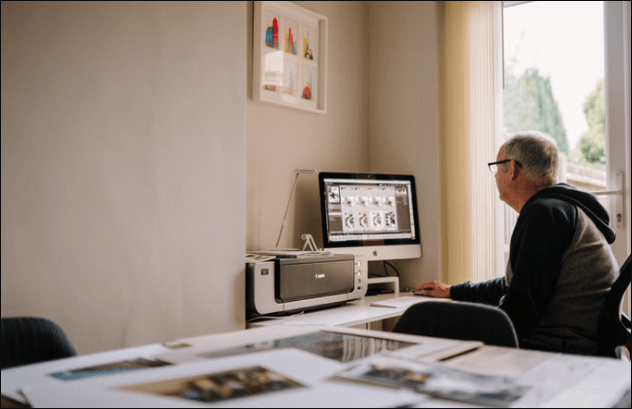
일반적으로 시스템에서 클라우드로 파일을 업로드하는 것은 매우 쉽습니다. Dropbox, Apple iCloud, Google Drive 및 Microsoft One Drive와 같은 여러 옵션이 있으며 클라우드 스토리지와 관련하여 모든 장치 및 시스템에 쉽게 통합할 수 있습니다. 모든 클라우드 플랫폼은 스토리지를 위한 일부 여유 공간을 제공하지만 추가 스토리지가 필요한 경우 일정 금액을 지불해야 합니다. 전반적으로 클라우드 저장소는 항상 디지털 사진 및 기타 중요한 파일을 저장하는 가장 좋은 방법입니다.
장점
- 어디에서나 액세스 가능
- 물리적으로 손실되거나 파괴 안됨
- 변경 가능한 크기 옵션
단점
- 인터넷 연결 필요
- 물리적으로 통제 안됨
- 기존 스토리지 솔루션에 비해 비쌈
또한 읽기: 클라우드 드라이브 데이터 복구: WD, Dropbox, Google에서 데이터 복구
5. 백업 및 복구 소프트웨어 실행
디지털 사진을 저장하기 위한 훌륭하고 장기적인 솔루션을 원한다면 백업 및 복구 소프트웨어를 실행하는 것이 좋습니다. 일반적으로 사람들은 자신의 사진 파일이 휴대전화, 랩톱 또는 태블릿에서 안전하다고 생각하지만 파일 손상이나 기타 이유로 영구적으로 잘못 보관된 경우에는 어떻게 합니까? 백업 및 복구 소프트웨어를 실행하지 않습니다.
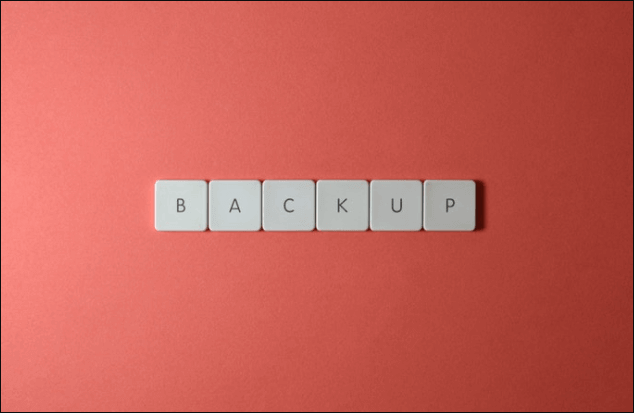
자연재해는 축전장치를 쉽게 손상시킬 수 있는데, 해결책은? 이러한 경우에는 사용자의 허가 없이 시스템의 전체 백업을 저장하는 라이브 드라이브 및 충돌 계획과 같은 서비스를 이용할 수 있습니다. 따라서 디지털 사진이나 데이터를 장기간 안전하게 유지하려면 항상 이러한 백업 및 복구 소프트웨어 에 투자하십시오.
장점
- 자동 백업 기능 지원
- 이러한 도구를 사용하여 데이터를 빠르게 복구 지원
- 장기 보관 옵션에 가장 적합
단점
- 시스템 또는 장치에 소프트웨어를 설치해야 함
- 유료 도구이기 때문에 기능에 대한 구독료를 지불해야 함
6. 이 사진을 인쇄하여 저장하십시오
마지막으로 디지털 사진을 실제 이미지로 인쇄하고 액자에 넣어 장기간 보관할 수 있습니다. 요즘 사람들은 종이 사진을 보관하고 싶어하지 않지만 의심할 여지 없이 이것은 사진을 저장하는 좋은 방법입니다. 디지털 이미지를 인쇄하면 사진을 저장할 수 있을 뿐만 아니라 표시할 수도 있습니다. 집에 액자가 있는 사진을 표시하거나 사진 앨범에 넣을 수 있습니다. 좋은 프린터가 있으면 집에서 디지털 사진을 쉽게 인쇄할 수 있습니다. 또는 사진 가게에 인쇄할 수도 있습니다. 비용이 많이 들기 때문에 전체 디지털 사진 라이브러리를 저장하지 않는 것이 좋습니다. 순간을 포착하는 특별하고 기억에 남는 사진만 인화할 수 있습니다.
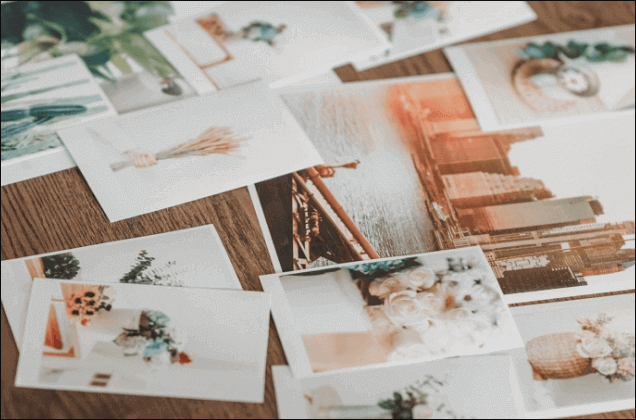
장점
- 누구에게나 쉽게 보여주고 더 나은 개인 경험을 제공함
- 좋은 프린터만 있으면 집에서 쉽게 인쇄할 수 있음
- 디지털 사진 파일이 손실된 경우에 유용함
단점
- 조심스럽게 다루지 않으면 물리적으로 손상될 수 있음
- 대량 디지털 사진을 인쇄하려는 경우 비용이 더 많이 발생함
7. 보안 디지털 카드(SD 카드)로 사진 저장
디지털 사진을 SD 카드에 저장할 수 있습니다. SD 카드는 호환되는 모든 전자 장치에 쉽게 들어갈 수 있는 직사각형 모양의 작은 디스크입니다. 이들은 다양한 저장 옵션과 함께 사용할 수 있으며 방대한 양의 데이터를 저장할 수 있습니다. 컴팩트함과 휴대성 때문에 사람들은 SD 카드를 사용하는 것을 좋아합니다. 그러나 SD 카드의 단점은 최소한의 수명을 쉽게 놓칠 수 있고 전원을 켜고 끄는 동안 쉽게 손상되거나 데미지(damaged)될 수 있다는 것입니다. 따라서 몇 달 동안 사진을 저장하려는 경우 SD 카드를 사용할 수 있습니다.

장점
- 작은 설치 공간에 고용량
- 휴대용 및 소형 크기
- 시스템, 카메라 및 휴대폰과 같은 호환 장치 간에 쉽게 교환
단점
- 쉽게 손상됨
- 쉽게 놓칠 수 있음
- 제한된 수명
저장 장치에서 디지털 사진을 복구하는 방법
어떤 이유로든 저장 장치에서 디지털 사진을 분실한 경우 해당 파일을 복구하는 유일한 방법은 신뢰할 수 있는 타사 데이터 복구 도구를 사용하는 것입니다. EaseUS 데이터 복구 소프트웨어를 사용하는 것이 좋습니다. 삭제된 파일 복구, 포맷된 복구, 원시 복구 등과 같은 고급 기능을 갖춘 고급 데이터 복구 도구입니다.
이 도구의 몇 가지 장점을 알아보십시오.
- 이 도구는 .png, .jpg, .jpeg 등과 같은 모든 종류의 사진 형식을 지원합니다.
- 사진 복구 정확도가 매우 높습니다.
- 사용하기 쉽고 간단한 3단계로 파일을 복구할 수 있습니다.
- 다시 포맷된 드라이브에서 사진 또는 데이터를 검색합니다.
- 이 도구는 USB, SSD, SD 카드, CF 카드, HDD 등과 호환됩니다.
1단계. 스캔할 SD 카드를 선택
- Windows PC에 EaseUS 데이터 복구 마법사를 다운로드하여 설치합니다.
- 적절한 방법으로 SanDisk/NIKON/Transcend SD 카드를 컴퓨터에 연결합니다.
- EaseUS SD 카드 복구 소프트웨어를 열고 왼쪽 패널에서 SD 카드 복구를 선택합니다. 연결된 모든 드라이브가 여기에 표시됩니다. SD 카드를 선택하고 "스캔"을 클릭합니다.
2단계. 스캔 결과 확인
3단계. 미리보기 및 복구
마무리
의심할 여지 없이 오늘날 디지털 사진이 가장 좋지만 장기간 보관하는 경우 권장되는 방법 중 하나를 선택할 수 있습니다. 모든 방법에는 장단점이 있으므로 항상 요구 사항에 따라 최상의 방법을 선택하십시오. 유감스럽게도 USB, SSD, USB 드라이브 또는 HDD와 같은 드라이브에서 디지털 사진을 분실한 경우 EaseUS 데이터 복구 마법사 복구 도구를 사용하여 사진 파일을 복구하십시오.
-
EaseUS의 Sue는 파티션 관리와 데이터 복구, 그리고 컴퓨터 관련 문제에 대한 전공 지식을 가지고 있습니다. IT 초보자들도 쉽게 이해할 수 있도록 최선을 다하고 있습니다.…

20+
년 경험

160+
개 지역

72 Million+
누적 다운로드 수

4.8 +
트러스트파일럿 평점




 September 03,2025
September 03,2025